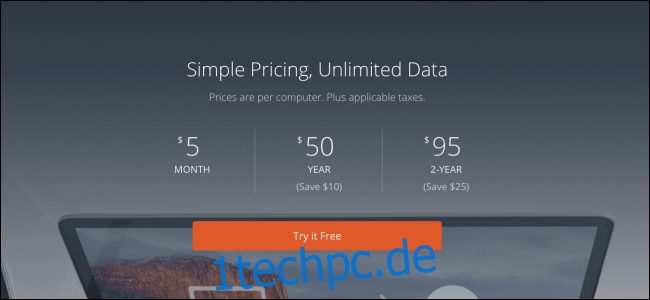Jeder Computerbenutzer sollte regelmäßig ein Backup erstellen. Von versehentlich gelöschten Dateien über ausgefallene Festplatten bis hin zu Naturkatastrophen gibt es zu viele Dinge, die schief gehen können, um sich einfach auf das Glück zu verlassen. Hier sind die besten Möglichkeiten, Ihren Mac zu sichern.
Es gibt viele Möglichkeiten, um sicherzustellen, dass Ihre Dateien nicht verloren gehen, und bei fast allen müssen Sie eine Kopie Ihrer Dateien an einem anderen Ort aufbewahren. Noch besser ist es, eine Kopie irgendwo griffbereit für Probleme wie verlorene Dateien oder defekte Geräte und eine andere Kopie an einem anderen Ort aufzubewahren. Wir werden die besten Backup-Methoden für macOS-Benutzer im Einzelnen durchgehen, obwohl viele dieser Dienste für Windows funktionieren.
Inhaltsverzeichnis
Sichern Sie Ihr gesamtes Laufwerk in der Cloud
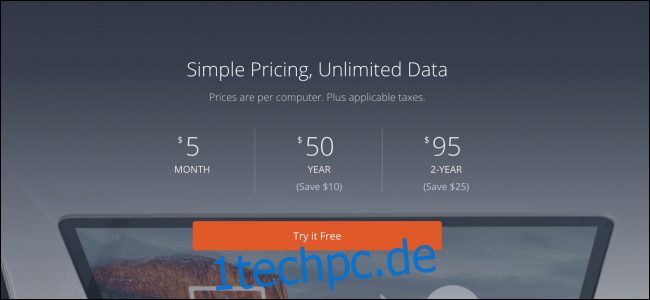
Die Sicherung Ihres gesamten Laufwerks in der Cloud ist die am einfachsten zugängliche Form der Sicherung. Es erfordert keine zusätzliche Hardware – nur ein Konto bei einem Online-Anbieter – und sichert alles automatisch, sodass Sie sich keine Sorgen um den Verlust von Dateien machen müssen. Das erste Backup kann einige Zeit in Anspruch nehmen, insbesondere wenn Sie eine Internetverbindung mit langsamer Upload-Geschwindigkeit haben (und Sie diese ISP-Datenobergrenzen beachten müssen). Aber der Prozess ist normalerweise kinderleicht.
Es gibt viele verschiedene Anbieter, die Pläne anbieten, aber wir werden hier zwei gute herausgreifen.
Backblaze: Keine unsinnigen Backups
Backblaze lässt sich sehr gut in macOS integrieren, mehr als die meisten anderen Backup-Dienste da draußen (von denen es viele gibt). Es muss nicht einmal eine App verwaltet werden, da sie in einem Einstellungsbereich in Ihren Einstellungen installiert wird. Es ist unglaublich einfach einzurichten und zu verwalten, selbst für unerfahrene Benutzer.
Sie bieten „unbegrenzten“ Speicherplatz für 5 US-Dollar pro Monat, was für private Benutzer immer ausreicht, die ihren Computer sichern.
Arq: Ein DIY-Cloud-Backup
Wenn Sie Ihren Speicher lieber selbst verwalten möchten, können Sie Arq um automatisch auf Amazon S3 oder anderen Speicheranbietern (sogar Backblaze’s B2 Storage) zu sichern. Sie können dies sicherlich manuell tun, aber Arq erledigt die nervigen Teile wirklich gut für Sie.
Sichern auf einer externen Festplatte

Wenn Sie der Cloud nicht vertrauen oder Dateien schnell zwischen Computern übertragen möchten, ist es wahrscheinlich ideal für Sie, in eine externe Festplatte zu investieren und Ihr gesamtes Laufwerk darauf zu sichern. Wir empfehlen tatsächlich, diese Methode mit einem Online-Backup zu kombinieren, um Ihre Grundlagen abzudecken. Es ist schnell und einfach, Dateien von Ihrer externen Festplatte wiederherzustellen, und Sie haben das Cloud-Backup als … nun ja … Backup, falls auf Ihrem externen Laufwerk etwas passiert.
Sie möchten wahrscheinlich eine Festplatte, die mindestens doppelt so groß ist wie Ihre Hauptfestplatte, und Sie können große externe 4 TB-Laufwerke für etwa 100 $.
Hier sind die Apps, die wir empfehlen, um Ihren Mac auf einem externen Laufwerk zu sichern.
Time Machine: In macOS integriert
Während Sie Ihre Dateien sicherlich einfach auf eine externe Festplatte ziehen können, ist es besser, eine App zu verwenden, um dies automatisch zu tun. Auf macOS geht nichts über die Einfachheit von Apples integrierter Time Machine.
Zusätzlich zur automatischen Sicherung Ihrer Dateien speichert Time Machine jedes Mal, wenn Sie eine Datei ändern, diese Änderungen auf Ihrem externen Laufwerk. Sie können in der Zeit rückwärts blättern und alte Dateiversionen anzeigen oder gelöschte Dateien wiederherstellen. Sie können unsere Anleitung zum Einrichten von Time Machine auf Ihrem Mac lesen, um loszulegen.
Carbon Copy Cloner: Ein Upgrade auf Time Machine
Während Time Machine sicherlich durch Einfachheit und Kompatibilität gewinnt, werden Sie gelegentlich mehr Funktionen wünschen. Carbon Copy Cloner bietet bootfähige Backups, Unterstützung für RAID-Konfigurationen und ein leistungsstarkes Planungssystem, mit dem Sie verwalten können, wann Ihre Backups stattfinden.
Speichern Sie bestimmte Dokumente in der Cloud

Wenn Sie nur wenige Dokumente sichern müssen und keinen Platz für das Sichern Ihres gesamten Laufwerks verschwenden möchten, können Sie Ihre wichtigen Dokumente im Cloud-Speicher aufbewahren. Da Sie normalerweise nicht Hunderte von Gigabyte speichern, sind diese Dienste alle kostenlos (obwohl sie alle „Pro“-Optionen mit mehr Speicherplatz haben).
Beachten Sie, dass die Cloud-Synchronisierung technisch nicht dasselbe ist wie eine Sicherung. Ja, Ihre Dokumente werden an einem separaten Ort gespeichert, aber Änderungen, die Sie an einer Datei auf Ihrem Computer vornehmen (z. B. das Löschen der Datei), werden auch überall dort vorgenommen, wo die Datei synchronisiert wird. Sie bieten also nicht viel Schutz gegen Dinge wie das versehentliche Löschen Ihrer Dateien, es sei denn, der von Ihnen verwendete Dienst hält alte Dateiversionen bereit.
Das heißt, wenn Sie etwas wie eine abgestürzte Festplatte oder einen gestohlenen Laptop erleiden, können Sie sich zumindest darauf verlassen, dass Sie Ihre Dokumente herunterladen können. Hier sind einige unserer Lieblingsdienste.
iCloud-Laufwerk: 5 GB kostenlos
iCloud Drive ist eine neue Ergänzung der iCloud-Suite und speichert Ihre Desktop- und Dokumentenordner in der Cloud, lädt sie bei Bedarf herunter und spart Ihnen dabei tatsächlich etwas Speicherplatz. Es kommt mit 5 GB gratis, aber Sie müssen verstehen, dass dieser Speicherplatz mit anderen iCloud-Funktionen und Ihren anderen Apple-Geräten (wie Ihrem iPhone und iPad) geteilt wird, sodass er sich ziemlich schnell füllt. Sie können unseren Leitfaden zum iCloud-optimierten Speicher lesen, um ihn einzurichten, oder ihn ganz deaktivieren, wenn Ihr iCloud-Laufwerk voll ist.
Google Drive: 15 GB kostenlos
Google Drive bietet den meisten Speicherplatz von allen hier aufgeführten kostenlosen Optionen. Es kommt auch mit ihrer großartigen Office-Suite und lässt sich gut in Gmail und andere Google-Dienste integrieren. Sie verfügen auch über ein Synchronisierungstool zum automatischen Sichern eines bestimmten Ordners, sodass Sie Ihre Dateien nicht über die Weboberfläche hochladen müssen. Dieser Speicherplatz wird mit Gmail geteilt, aber es sei denn, Sie haben Zehntausende von E-Mails, wird er wahrscheinlich keine Delle hinterlassen.
Dropbox: 2 GB kostenlos
Dropbox wurde im Hinblick auf gemeinsam genutzten Speicher und Geschäftsanwendungen entwickelt. Es kommt mit einer kleinen Menge an kostenlosem Speicherplatz und kann automatisch synchronisiert werden, aber sein Fokus liegt mehr auf arbeitsorientierten Anwendungen.
OneDrive: 5 GB kostenlos
Eine Microsoft-Empfehlung für Ihren Mac? Abhängig von Ihrer Situation kann OneDrive für Sie gut funktionieren. Sie erhalten 5 GB freien Speicherplatz und ihre macOS-App funktioniert gut. Genauer gesagt, wenn Sie bereits ein Office 365-Abonnent sind, ist in Ihrem Abonnement ein volles Terabyte an OneDrive-Speicherplatz enthalten.
Bildnachweis: durleck/Shutterstock